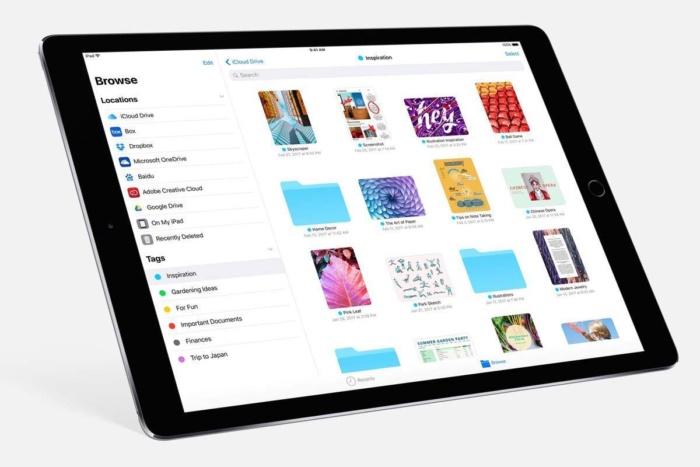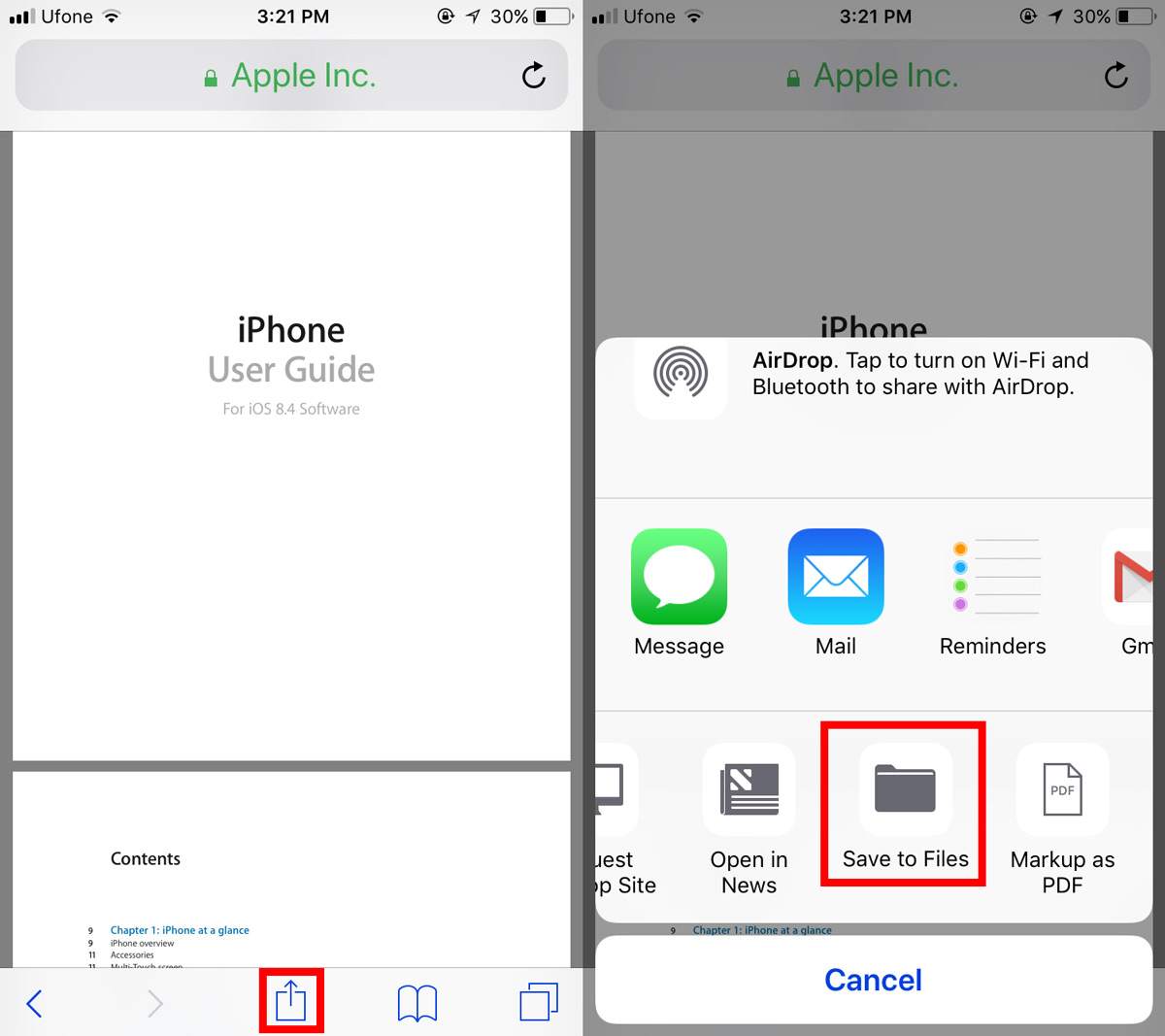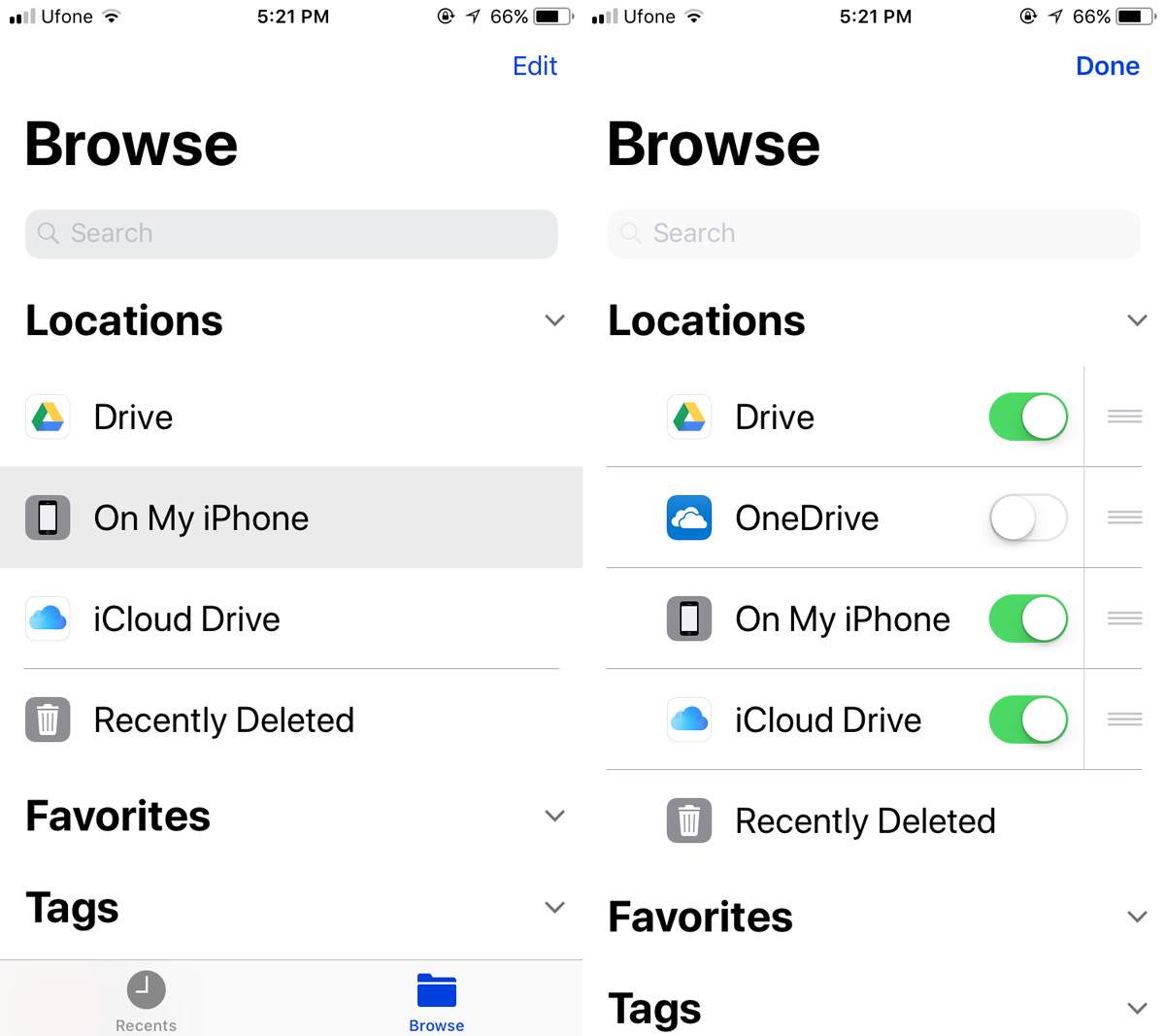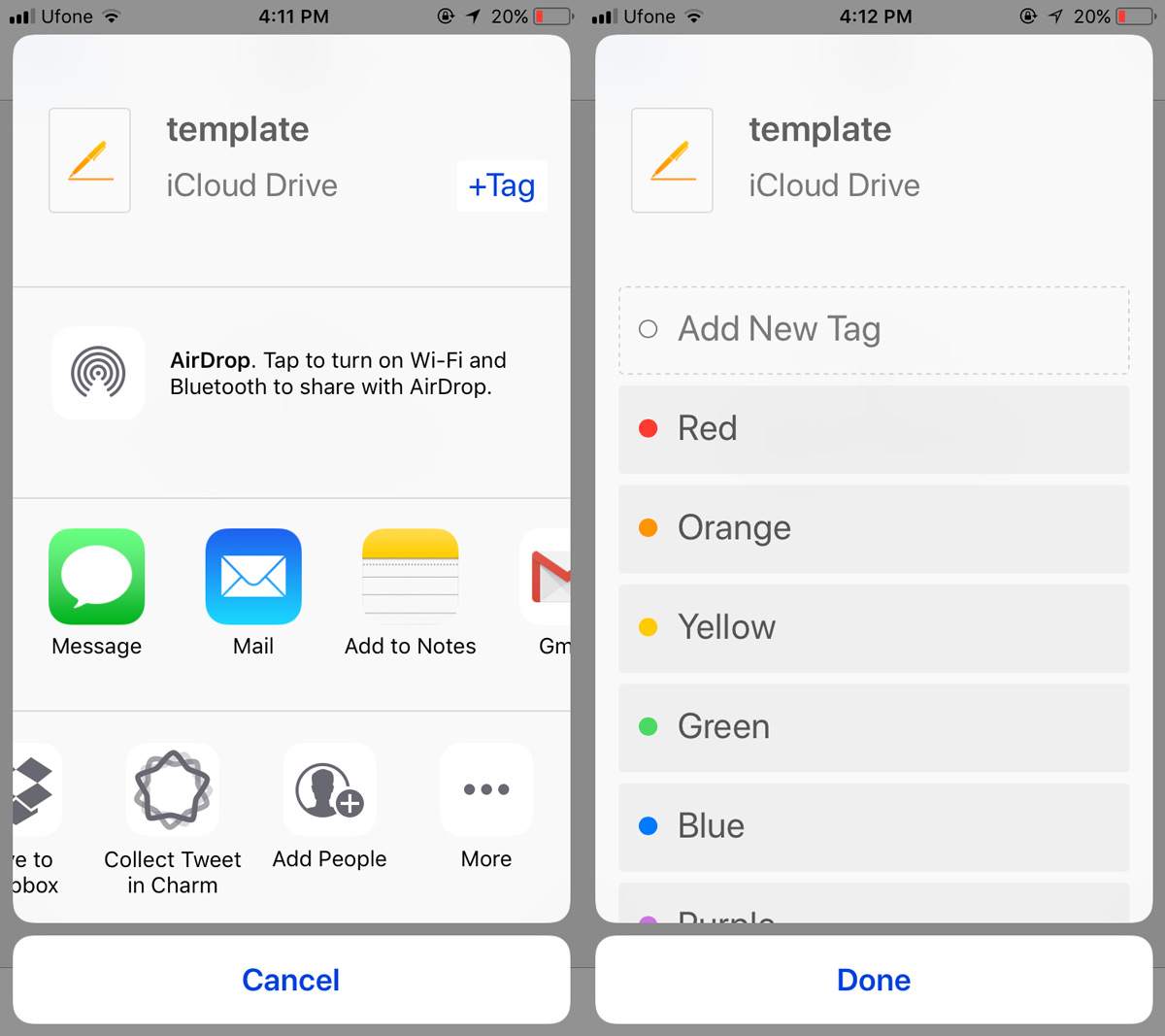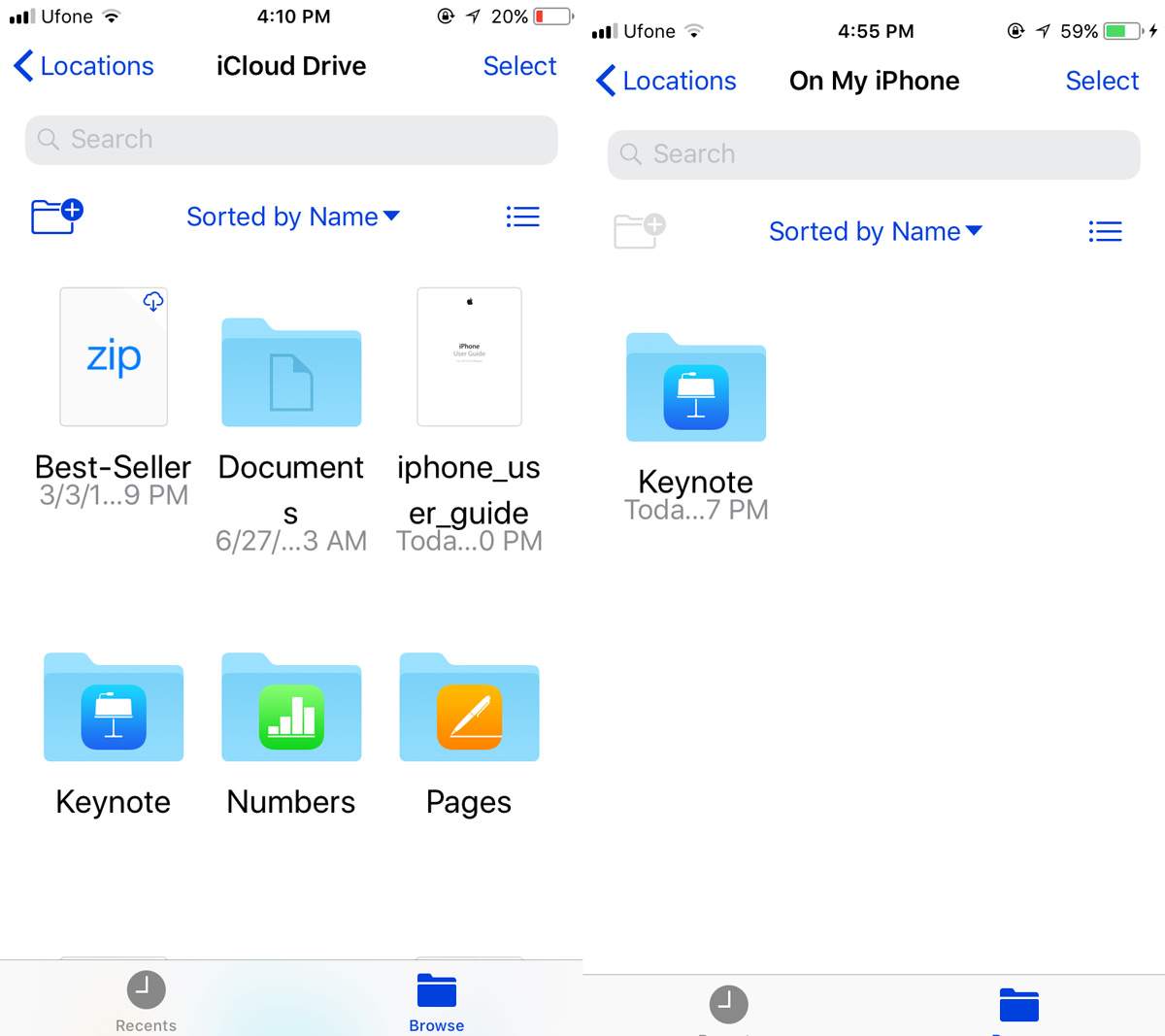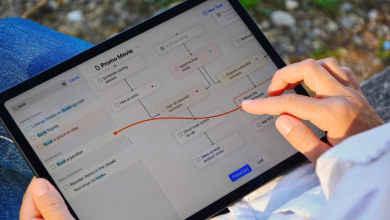منذ إنشاء نظام iOS لم يكن لديك أي صلاحيات لتصفح ملفات التطبيقات الداخلية، إذ إن هذا النظام تم بناؤه للهاتف الذي يُتيح لك التحقّق من رسائل البريد الالكتروني وعدد قليل من التطبيقات البسيطة، وقد كان هاتف iPhone مُثير للإعجاب في ذلك الوقت. لم يكن لدى المُستخدمين حاجة في تخزين الملفات أو حتى تحريرها، ولم يكن Dropbox أيضًا موجود حينها.
تطور نظام iOS والأجهزة التي يعمل عليها بشكل متسارع عامًا بعد عام، وقد وصل iPad Pro إلى نقطة بحيث يُمكن مقارنته بالحواسب المكتبيّة. وقد قامت شركة آبل بتقديم تطبيق جديد لتصفح الملفات في نظام iOS 11، وإذا قُمت بتحميل الإصدار التجريبي من النظام فيُمكنك الاطلاع على تطبيق Files. هنا سنعرض نظرة كاملة على هذا التطبيق وعلى أبرز مزاياه.
تطبيق Files في iOS 11
لا يُمكنك إنشاء ملفات مُباشرة في تطبيق Files، بدلًا من ذلك، يُمكنه حفظ الملفات إلى المساحة التخزينيّة في جهازك عن طريق التطبيقات الأخرى التي تدعم ذلك.
يدعم تطبيق Files كل من خدمات التخزين المحليّة والسحابيّة، بما في ذلك Google Drive، وiCloud Drive، وOneDrive، ويبدو بأن Dropbox غير مدعوم حتى الآن.
يُمكنك إنشاء وحفظ الملفات عبر تطبيقات حزمة iWork، ويبدو بأن العديد من التطبيقات الأخرى ستستفيد من هذا التطبيق في حفظ الملفات على جهازك مع إصدار نظام iOS 11 بشكل رسمي. يُمكن للتطبيق فتح بعض أنواع الملفات الشائعة، بما في ذلك ملفات PDF، وMP3، وMP4.
كيفية حفظ الملفات
يُمكنك حفظ الملفات في تطبيق Files على نظام iOS 11 من خلال المُتصفح أو من تطبيق البريد الإلكتروني، ولحفظ أي ملف فإن كل ما يلزمك هو الضغط على رمز المشاركة في الأسفل، وبعد ذلك اختر “Save to Files” لحفظ الملف في iCloud Drive.
باستطاعتك حفظ الملفات مباشرة على جهازك المحلي من خلال حزمة iWork، ويُمكنك أيضًا نقل الملفات من خدمات التخزين السحابيّة الأخرى إلى iCloud Drive.
كيفية إضافة / إزالة المواقع
لإضافة مواقع أو إزالتها من تطبيق Files، افتح التطبيق، وانقر على تعديل في الجزء العلوي – تأكد من توسُّع قسم المواقع، بعد ذلك يُمكن تمكين أو تعطيل المواقع السحابيّة. الموقعان الآخران هما “جهازك” و”iCloud drive” يبقيا موجودان، كما أنه بإمكانك الاستفادة من زر التبديل لهما للتمكين أو التعطيل.
الكلمات الدلاليّة “Tags”
يُتيح لك تطبيق الملفات وضع علامات أو كلمات دلاليّة Tags على ملفاتك للاحتفاظ بها بشكل مُنظم، لكن لإضافة كلمات دلاليّة جديدة على ملفات موجودة مسبقًا فإنها ليست بالمهمة البسيطة كما كُنا نتوقعها من آبل.
في البداية، افتح الملف المُراد إضافة Tags له، من ثم انقر على زر المشاركة، وفي الجزء العلوي من قائمة المشاركة سترى اسم الملف، وهناك زر tag+، انقر عليه وحدّد إحدى العلامات التي تُريد إضافتها إلى الملف، أو يُمكنك إضافة علامة جديدة.
المجلدات
يمكنك إنشاء مجلدات داخل iCloud drive في تطبيق Files في نظام iOS 11، لكن لا يُمكنك إنشاؤها على جهازك في قسم “On This Device”.
منذ فترة طويلة كان Files هو التطبيق المُنتظر من قِبل مُستخدمي هواتف iPhone وحواسب iPad اللوحية، وبما أن لدينا النسخة التجريبية من نظام iOS 11 فإنه باستطاعتنا استكشاف التطبيق، ونأمل بأن يتم علاج جميع المشاكل والأخطاء عند إطلاق النظام بشكل رسمي في شهر سبتمبر من العام الحالي. كما أن بعض المستخدمين وجد بعض المُلاحظات على التطبيق، إذ إنه لم يكن باستطاعتهم حفظ ملفات PDF من متصفح Safari على أجهزتهم، مع العلم بأن التطبيق بإمكانه عرض هذا النوع من الملفات.